|
Possiamo
cominciare
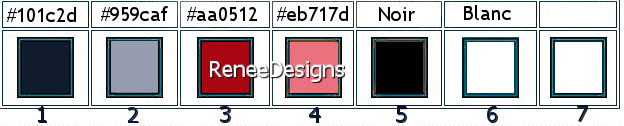
- Tavolozza dei colori: imposta in primo piano il colore
n.ro 1 e come sfondo il colore n.ro 2
- Prepara un gradiente di primo piano - stile radiale -
così configurato:
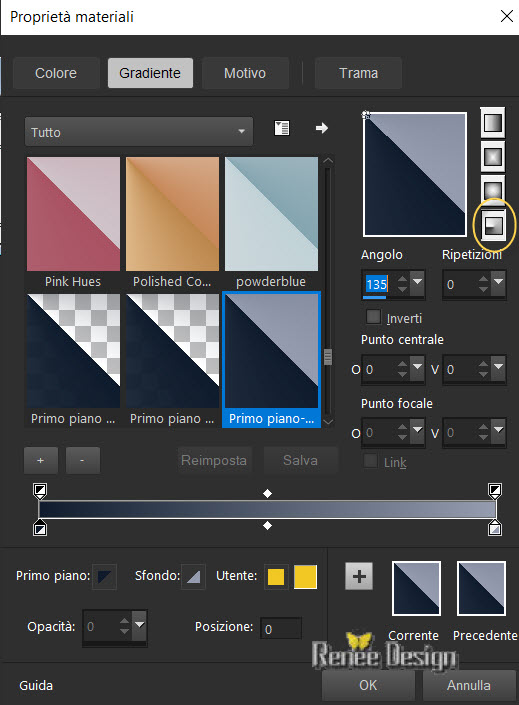
1. Apri
un'immagine trasparente di 1100 x 750 pixels
2. Attiva lo
strumento
 e riempi il livello con il gradiente
e riempi il livello con il gradiente
3.
Livelli>Nuovo livello raster
4.
Selezioni>Carica/salva selezione>Carica selezione da
disco - Cerca e carica la selezione
‘’Femmes
stylees 1’’
- Tavolozza dei colori - inverti
i colori, cliccando sulla freccia, così:
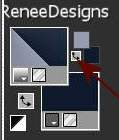
5. Attiva lo
strumento Riempimento (f) e riempi la selezione con il
gradiente

6. Effetti>Plugin>L & K's>Trouble
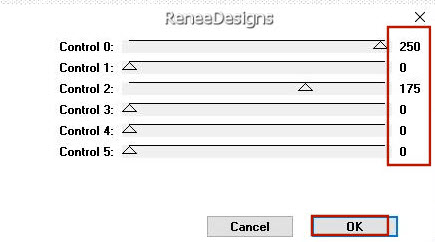
7. Effetti>Effetti di
riflesso>Fuga di specchi>Sfalsa in basso a destra
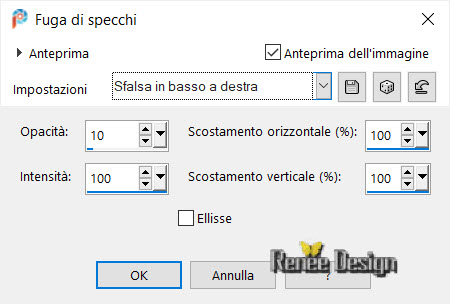
8. Effetti>Effetti di
riflesso>Fuga di specchi>Sfalsa in basso a sinistra
9. Tavolozza dei livelli -
cambia la modalità di miscelatura di questo livello in
Sovrapponi
10. Effetti>Effetti
bordo>Aumenta
11. Livelli>Duplica
12. Effetti>Effetti di
distorsione>Onda
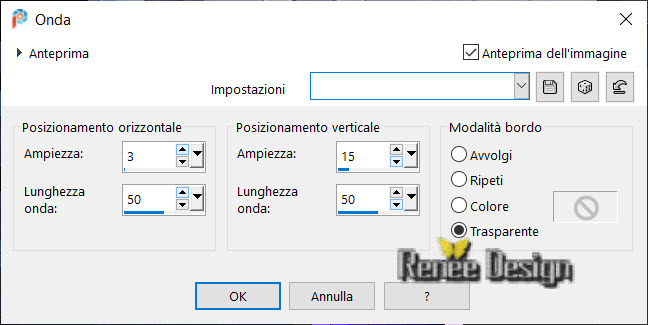
12a. Ripeti questo effetto Onda
- stessi parametri
13. Tavolozza dei livelli -
cambia la modalità di miscelatura di questo livello in
Sovrapponi - diminuisci l'opacità a 38
- Tavolozza dei colori: imposta
in primo piano il colore n.ro 3
- Prepara un gradiente di primo piano - stile sprazzo di
luce- così configurato:
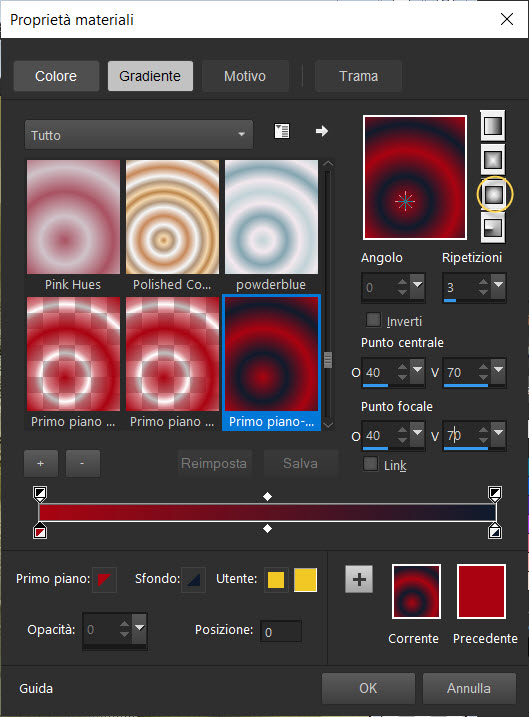
- Tavolozza dei livelli -
posizionati sul livello Raster 1
14.
Livelli>Nuovo livello
raster
15.
Selezioni>Carica/salva selezione>Carica selezione da
disco - Cerca e carica la selezione
‘’Femmes
stylees 2’’
16. Attiva lo
strumento Riempimento (f) e riempi la selezione con il
gradiente

17. Effetti>Plugin>< I.C.NET
Software >Filter Unlimited 2.0>Color
Filters- Color Temperature a 232
18. Effetti>Plugin>< I.C.NET
Software >Filter Unlimited 2.0>Willy>Draw
Curtain... a 120/130 /36 (è il
colore di sfondo che dà l'effetto)
19. Effetti>Plugin>MuRa's
Meister>Perspective Tilling
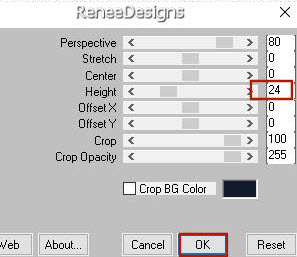
20. Attiva lo
strumento
 - Tolleranza 0 e Sfumatura a 20
- Tolleranza 0 e Sfumatura a 20
- clic nella
parte vuota superiore
21. Effetti>Effetti
di distorsione>Onda

22. Effetti>Effetti 3D>Sfalsa
ombra 3/4/85/25 in nero

23. Effetti>Plugin>Xero>Clarity
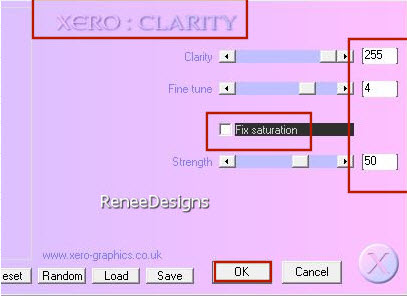
24. Riattiva la bacchetta
magica, stessi parametri e clic nella parte vuota
superiore
25. Effetti>Effetti 3D>Pulsante
- bianco
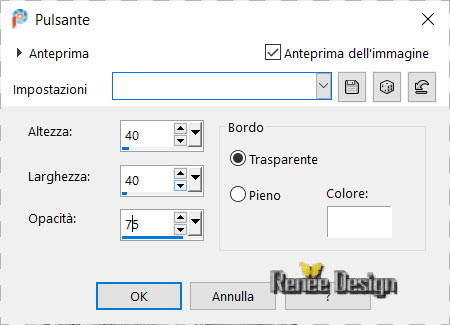

- Tavolozza dei livelli -
posizionati sul livello Raster 1
26. Effetti>Plugin>< I.C.NET
Software >Filter Unlimited 2.0>Toadies>Weaver
per default 59/48/222
27. Effetti>Plugin><
I.C.NET Software >Filter Unlimited 2.0>Tile
& Mirror>
Mirrored &
Scaled
28. Effetti>Plugin>Xero>Clarity
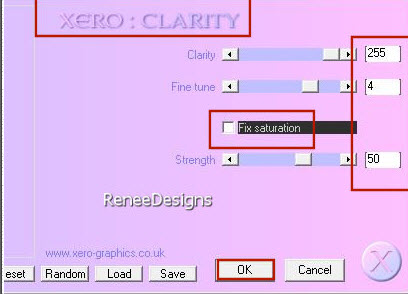
- Tavolozza dei livelli -
posizionati in alto
(se hai
problemi con questo effetto, nel materiale puoi trovare
l'effetto già pronto da incollare come nuovo livello)
29. Livelli>Nuovo livello raster
30. Effetti>Effetti
artistici>Sfere e bolle
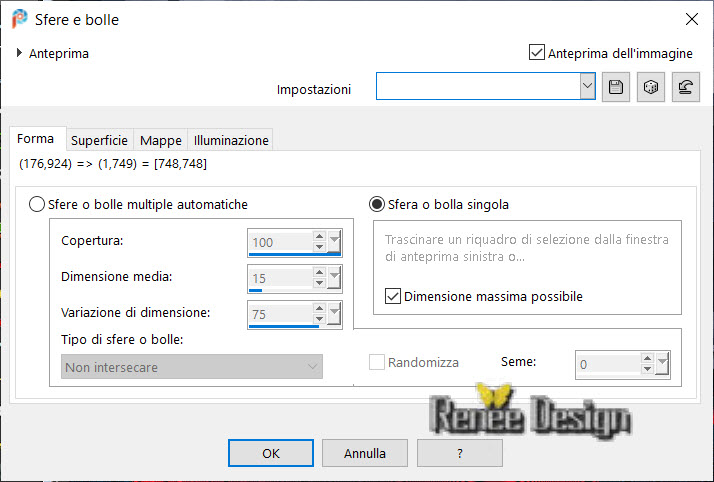
31. Tavolozza dei livelli -
cambia la modalità di miscelatura di questo livello in
Luce diffusa
32. Livelli>Duplica
33. Livelli>Unisci>Unisci giù
34.
Livelli>Nuovo livello
raster
35.
Selezioni>Carica/salva selezione>Carica selezione da
disco - Cerca e carica la selezione
‘’Femmes
stylees 3’’
36. Attiva lo
strumento Riempimento (f) e riempi la selezione con il
nero
(Questa forma
è stata tracciata con lo
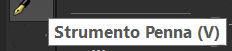 - puoi tracciarne una a tuo gusto oppure sceglierne una
nel materiale)
- puoi tracciarne una a tuo gusto oppure sceglierne una
nel materiale)
37.
Livelli>Nuovo livello raster
38.
Selezioni>Carica/salva
selezione>Carica selezione da disco - Cerca e carica la
selezione
‘’Femmes stylees 4’’
39. Attiva lo
strumento Riempimento (f) e riempi la selezione con
un colore a tuo gusto - per me il n.ro 4

- Tavolozza dei
colori: imposta in primo piano il colore n.ro 3
e come sfondo il colore n.ro 2
40. Livelli>Nuovo livello raster
41. Attiva lo strumento
Selezione>selezione personalizzata

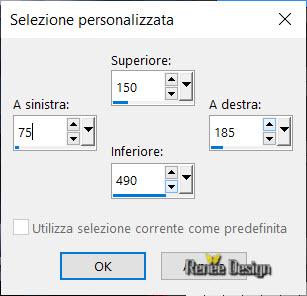
42. Attiva lo strumento
Riempimento (f) e riempi la selezione con il colore di
primo piano (n.ro 3)
43. Effetti>Plugin>< I.C.NET
Software >Filter Unlimited 2.0>Graphic Plus>Cross Shadow
per default
44. Effetti>Plugin>Xero>Fritillary
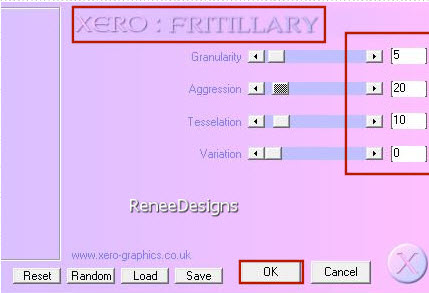
45. Effetti>Effetti
bordo>Aumenta
46. Effetti>Plugin>AAA
Frame>Foto Frame
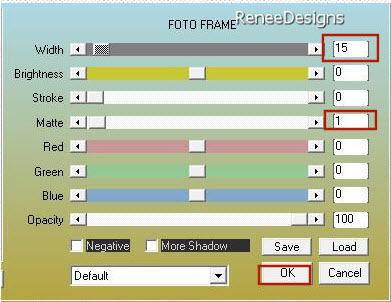

47 Apri il tube "Femmes
stylees -Deco 1’’
- Modifica>Copia - torna al tuo
lavoro ed incolla come nuovo livello
- Posiziona correttamente
48. Livelli>Unisci>Unisci giù
49. Effetti>Effetti 3D>Sfalsa
ombra in bianco
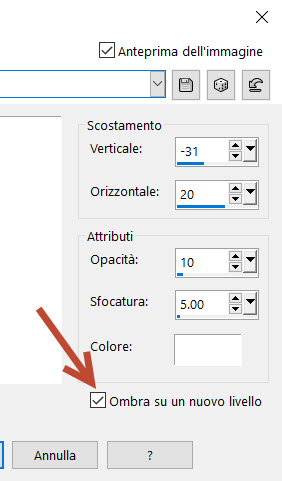
- Resta posizionato sul livello
del'ombra
50. Effetti>Effetti di
trama>Veneziana - nero

51. Livelli>Duplica
52. Immagine>Rifletti
orizzontalmente
- Tavolozza dei livelli -
posizionati sul livello 7
53. Livelli>Duplica
54. Immagini>Rifletti
orizzontalmente
55. Livelli>Unisci giù - 3 volte
56. Tavolozza dei livelli -
modalità di miscelatura di questo livello in Normale
57. Effetti>Plugin>Alien Skin
Eye Candy 5>Impact>Perspective Shadow - colore n.ro 2
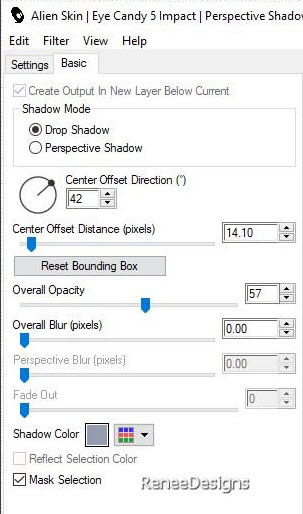
- Il tuo lavoro, a questo punto,
si presenta così:
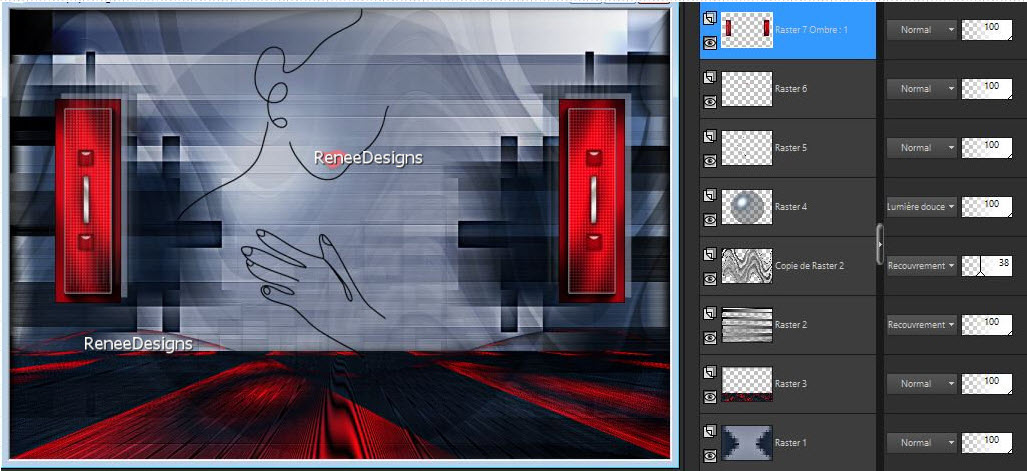
58. Livelli>Nuovo
livello raster
59.
Selezioni>Carica/salva
selezione>Carica selezione da disco - Cerca e carica la
selezione
‘’Femmes stylees 5’’
60. Attiva lo
strumento Riempimento (f) e riempi la selezione con il
bianco

61. Apri il tube ‘’Femmes
stylees -Deco 2’’
- Modifica>Copia - torna al tuo
lavoro ed incolla come nuovo livello
-
Attiva lo strumento
 ed imposta i seguenti valori di posizionamento:
ed imposta i seguenti valori di posizionamento:
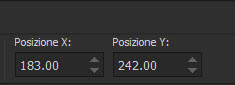 183/242
183/242
Premi "M" per disattivare la
funzione
63. Livelli>Nuovo livello raster
64. Apri il pennello
"Phenomenal
–Woman’’
- File>Esporta - Pennello
personalizzato - Rinomina
- Torna al tuo lavoro ed attiva
lo strumento Pennello - apri il pennello appena
rinominato e
configuralo così:

ed applicalo con un colore a tua
scelta - Posiziona a tuo gusto
65.
Livelli>Nuovo livello raster
66.
Selezioni>Carica/salva
selezione>Carica selezione da disco - Cerca e carica la
selezione
‘’Femmes stylees 6’’
67. Attiva lo
strumento Riempimento (f) e riempi la selezione con il
nero
68. Effetti>Plugin>Alien Skin>Eye
Candy 5>Impact>Glass Preset
’’Femmes stylees-Glass’’

69. Effetti>Effetti 3D>Sfalsa
ombra -16/-2/45/32 - applica una volta in nero ed una
volta in bianco
70.
Livelli>Nuovo livello raster
71.
Selezioni>Carica/salva selezione>Carica selezione da
disco - Cerca e carica la selezione
‘’Femmes
stylees 7’’
72. Attiva lo
strumento Riempimento (f) e riempi la selezione con il
bianco

- Tavolozza dei livelli -
posizionati sul livello Copia di Raster 2
73. Apri il tube
‘’Renee-Tubes-Femme en Rose’’
- Modifica>Copia
- torna al tuo lavoro ed incolla come nuovo livello
74. Oggetti>Allinea
a destra
75. Tavolozza
dei livelli - cambia la modalità di miscelatura di
questo livello in Luce netta - diminuisci l'opacità a 20
- Tavolozza
dei livelli - posizionati in alto
76. Apri il
tube "texte-Femme.png"
- Modifica>Copia
- torna al tuo lavoro ed incolla come nuovo livello
- Oppure
scrivine uno a tuo gusto
77. Incolla
un tube personaggio a tua scelta e ridimensiona se
necessario
- Posiziona
78. Applica
uno sfalsa ombra a tua scelta (per me Alien Skin Drop
Shadow Blury per default)
79. Livelli>Unisci>Unisci
visibile
80. Modifica>Copia
81. Apri il
tube Cadre
82. Attiva lo
strumento Bacchetta magica e seleziona l'interno
83. Modifica>Incolla
nella selezione l'immagine in memoria

84. Incolla
il mio watermark
85. Livelli>Unisci>Unisci
tutto
86. Immagine>Ridimensiona
a 90% - "Ridimensiona tutti i livelli" selezionato
Il
tutorial è terminato
Spero abbiate gradito eseguirlo
Grazie
Renée
Scritto il 10 febbraio 2022
pubblicato
nel 2022
*
Ogni somiglianza con una lezione esistente è una pura
coincidenza
*
Non dimenticate di ringraziare i tubeurs e le
traduttrici che lavorano con e per noi.
Grazie
|